
O que saber
- Antes de uma reunião: Vá para Definições > Perfil > Edite meu perfil > Editar > faça suas alterações> Salve as alterações.
- Durante uma reunião: Toque Participantes > passe o mouse sobre o seu nome> Mais > Renomear > insira um novo nome> Renomear.
- Você pode precisar da permissão do anfitrião para alterar seu nome.
Este artigo ensina como alterar seu nome no Zoom em um computador e também no aplicativo Zoom para smartphone.
Como alterar seu nome no zoom antes de entrar em uma reunião no PC ou Mac
Se você alterna regularmente entre chamadas Zoom pessoais e profissionais, pode descobrir que deseja usar nomes diferentes para o tipo de chamada que está atendendo. É simples mudar se você está usando o aplicativo Zoom para PC ou Mac. Aqui está o que fazer.
-
Abra o Zoom.
-
Clique Definições.
-
Clique Perfil.
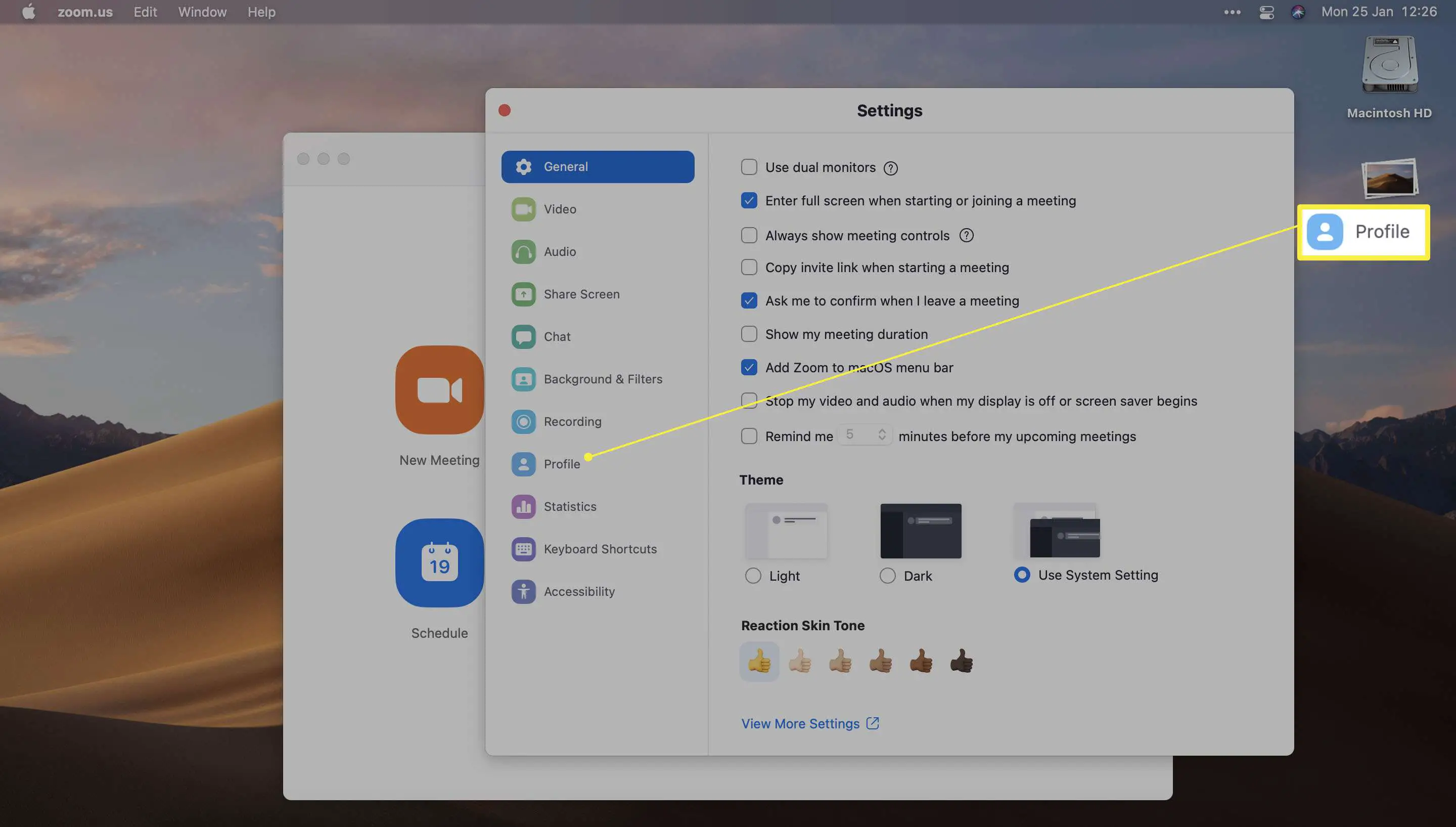
-
Clique Edite meu perfil.
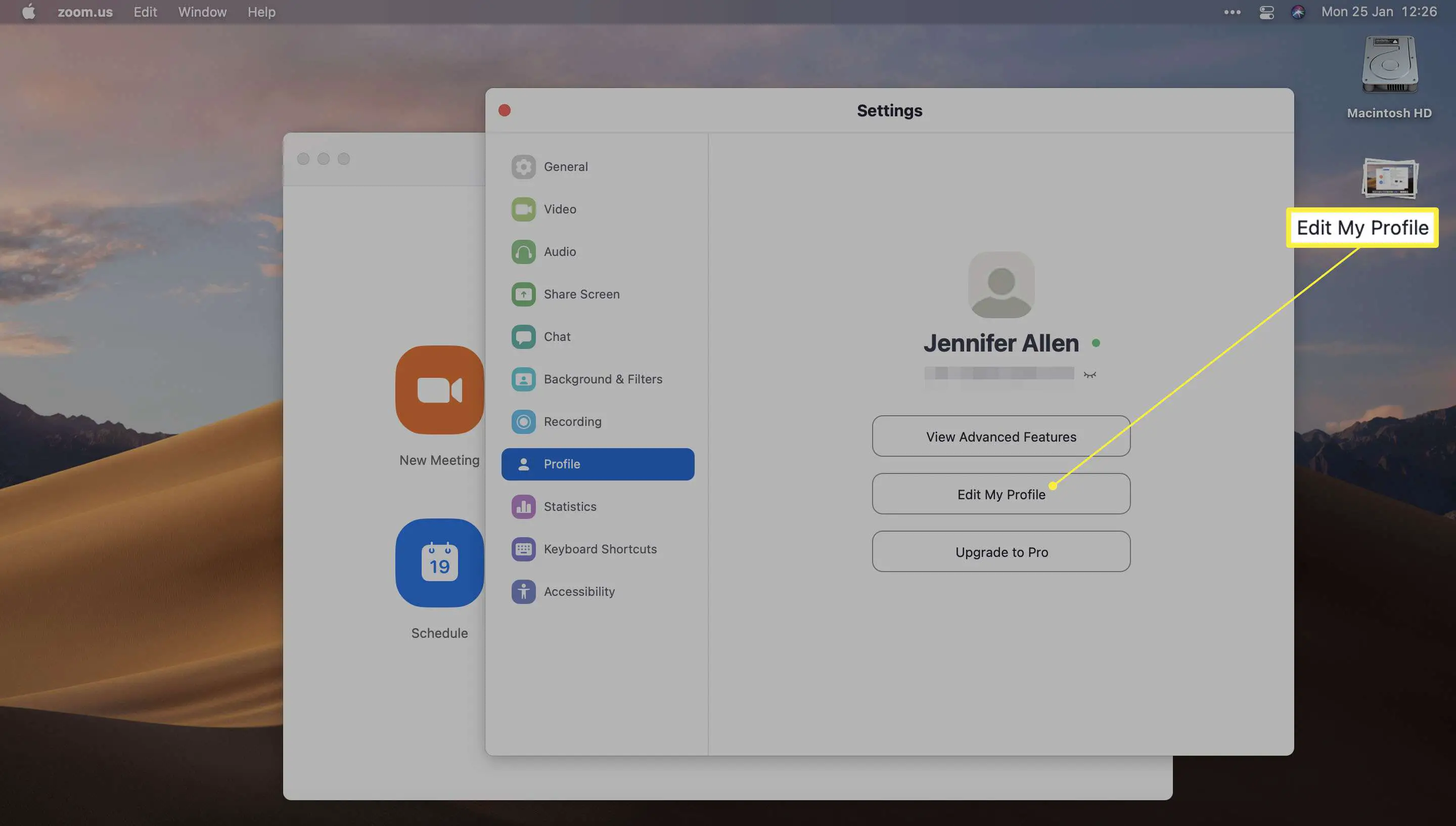
-
Clique Editar ao lado do seu nome.
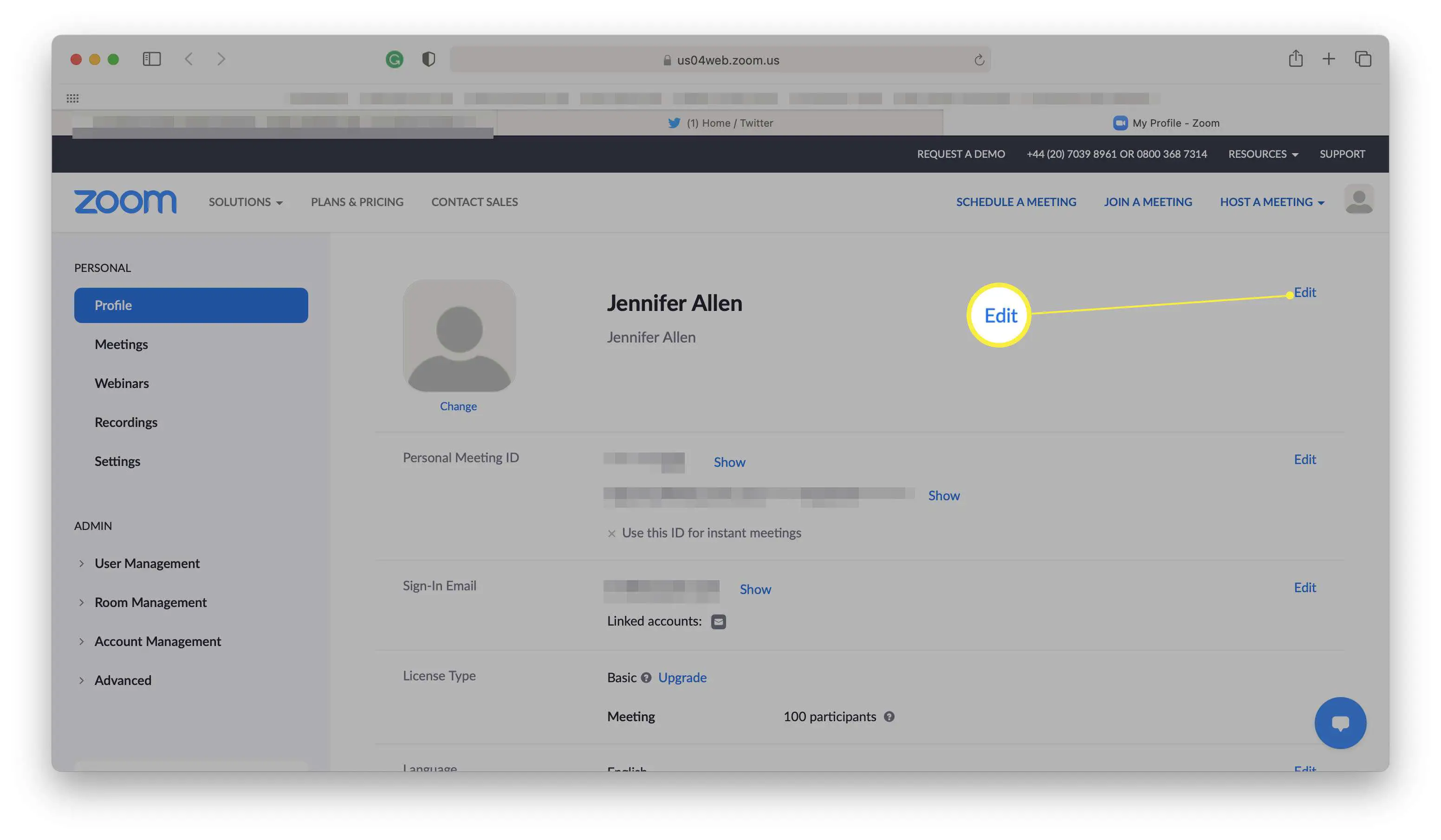
Você pode precisar fazer login em sua conta Zoom através do seu navegador primeiro.
-
Altere o nome em Nome de exibição para o nome escolhido.
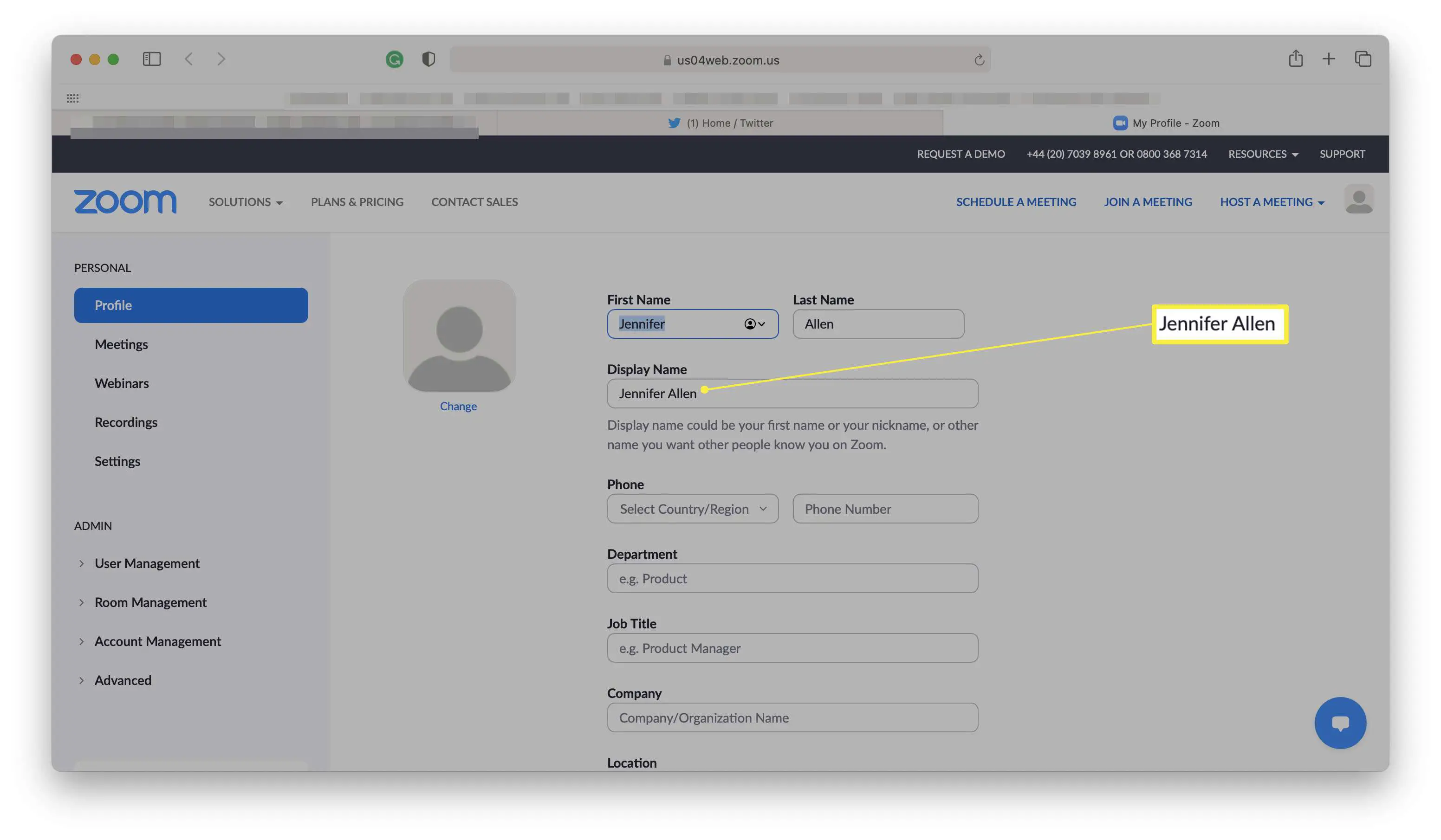
-
Role para baixo e clique Salve as alterações.
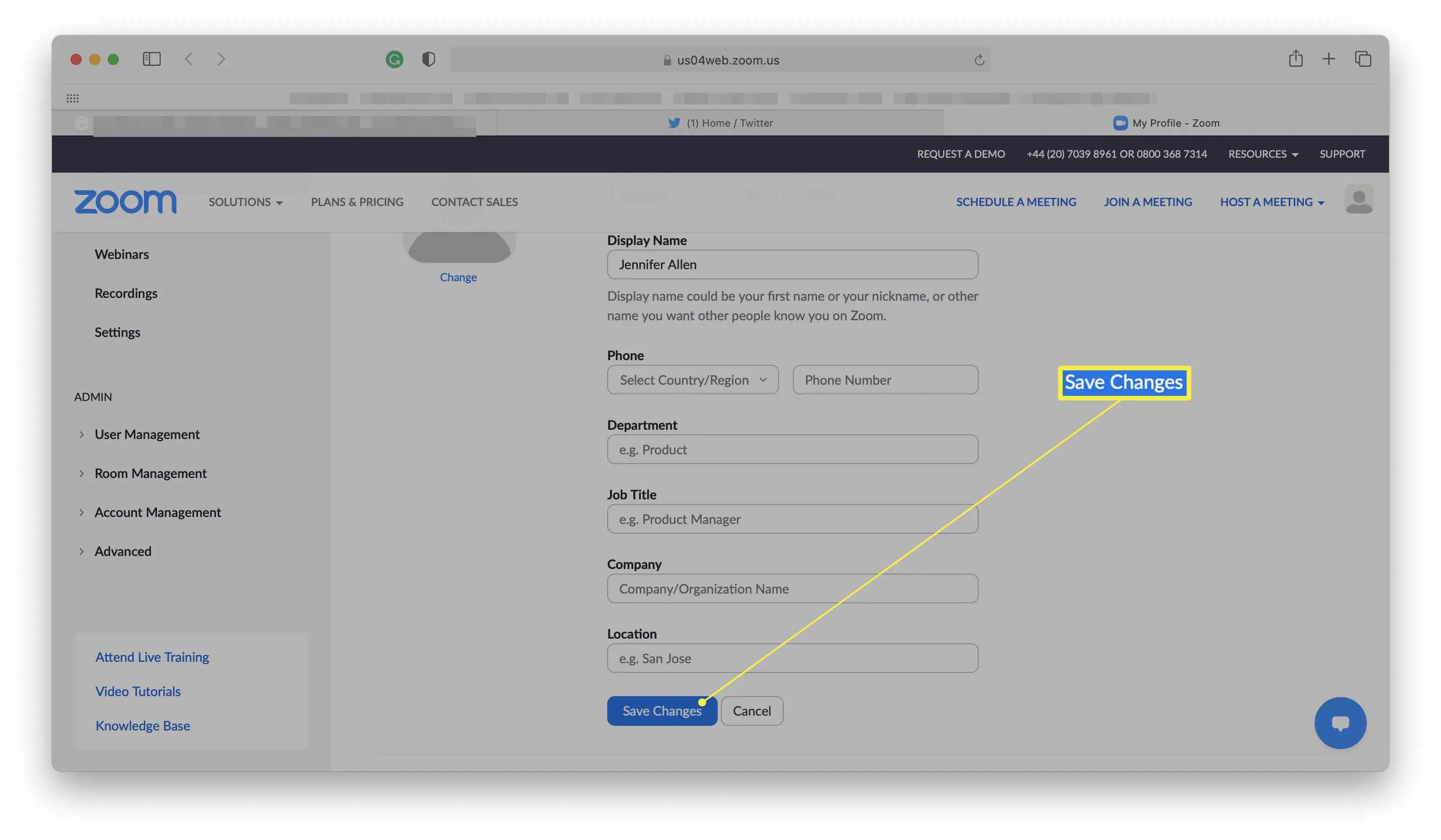
-
Seu nome foi alterado com sucesso em todas as reuniões.
Como alterar seu nome no zoom antes de entrar em uma reunião no iOS ou Android
Se você usa regularmente o aplicativo Zoom em seu smartphone, o processo para alterar seu nome é um pouco diferente. Aqui está o que fazer.
-
Abra o Zoom.
-
Tocar Definições.
-
Toque no nome do seu perfil.
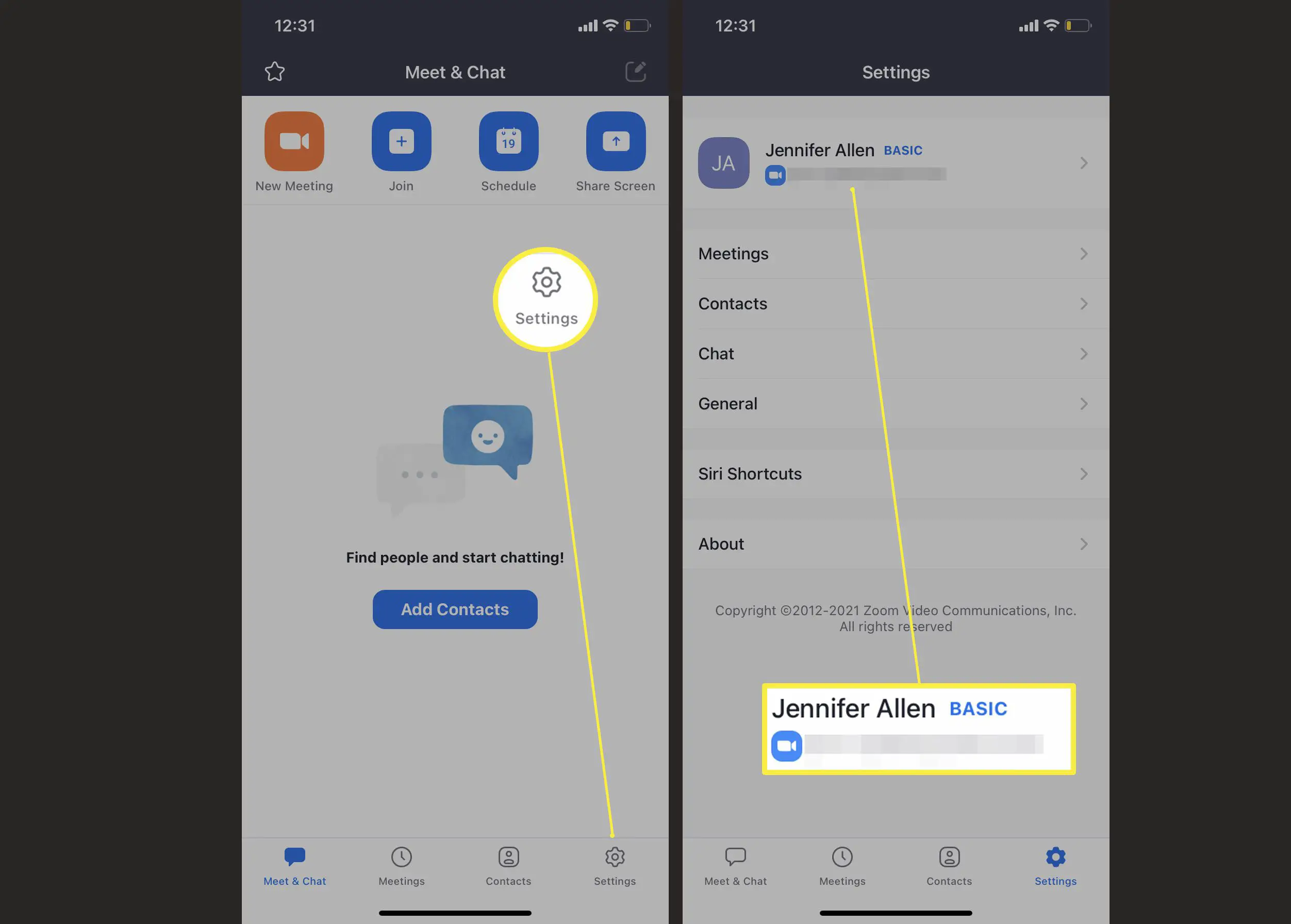
-
Tocar Nome em Exibição.
-
Toque em seu nome e sobrenome para alterá-los individualmente.
-
Tocar Salve .
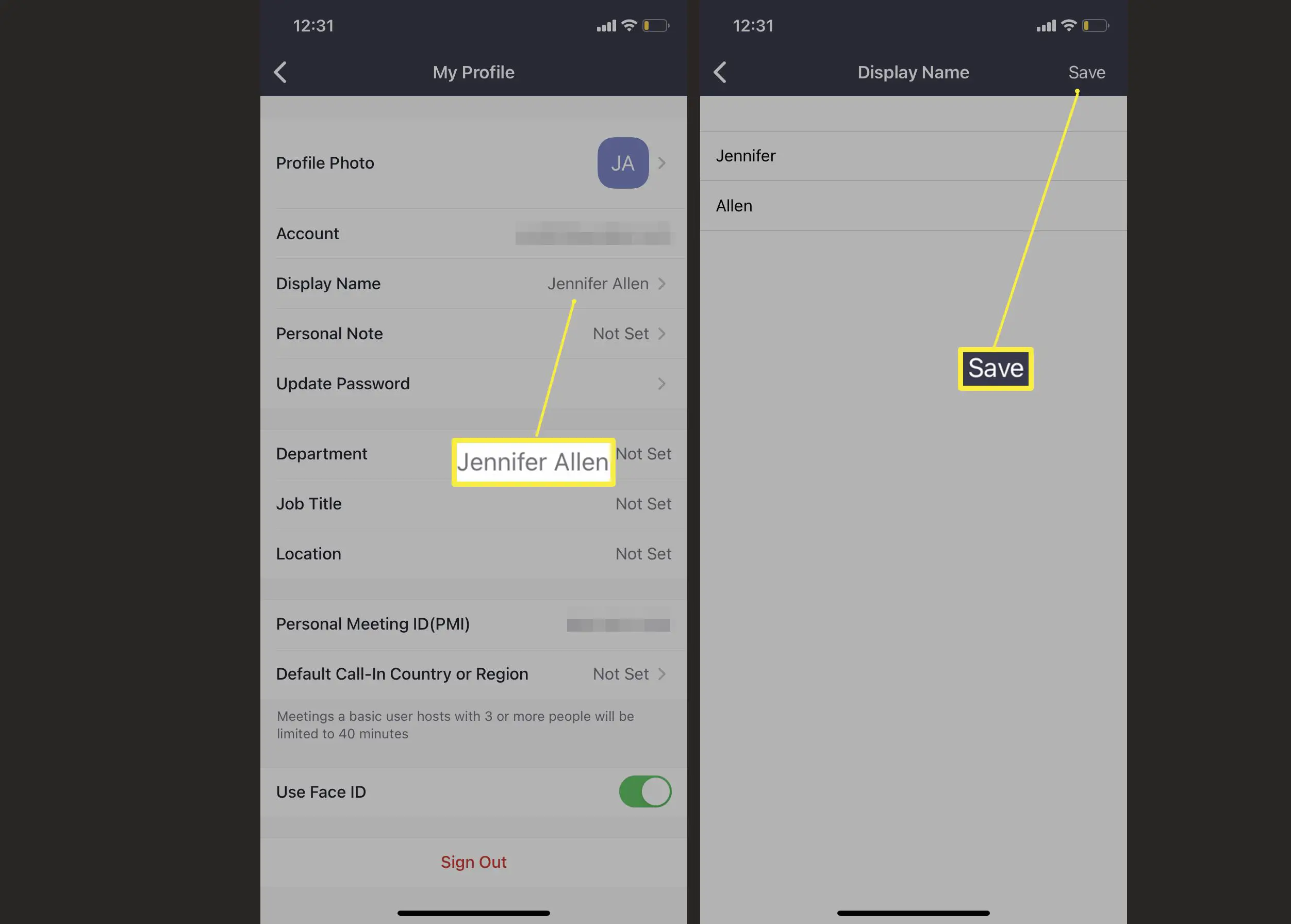
-
Seu nome de exibição foi alterado com sucesso.
Como alterar o nome do zoom durante uma reunião no PC ou Mac
Se você estiver no meio de uma reunião e perceber que deseja alterar seu nome, precisará fazer isso por meio de opções ligeiramente diferentes do que antes de entrar em uma reunião. Continue lendo enquanto explicamos como fazer isso no PC ou Mac. Dependendo de como a reunião está configurada, pode ser necessário esperar que o organizador aprove sua mudança de nome.
-
Abra o Zoom.
-
Junte-se à reunião.
-
Tocar Participantes.
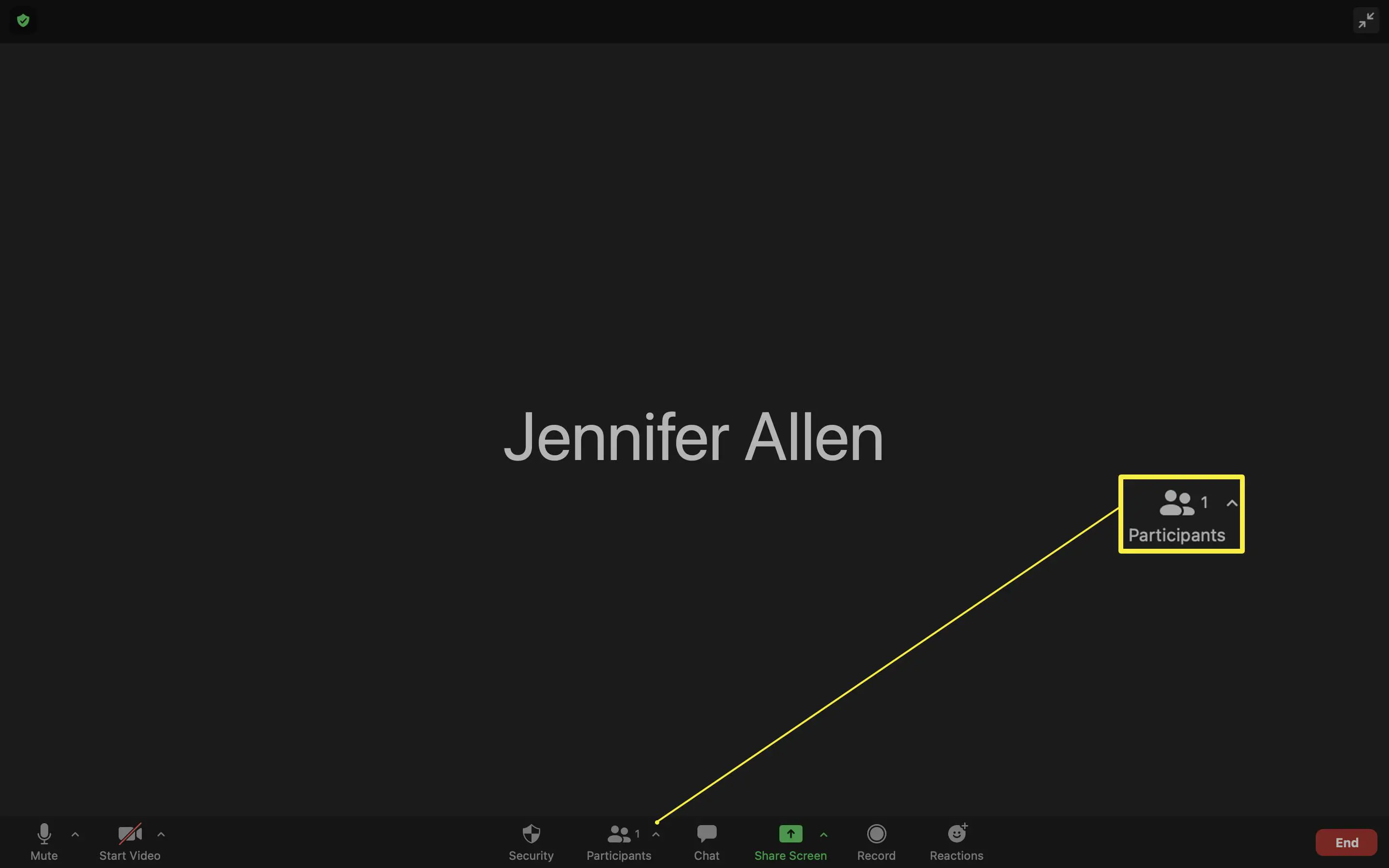
-
Passe o mouse sobre seu nome na lista de participantes.
-
Clique Mais.
-
Clique Renomear.
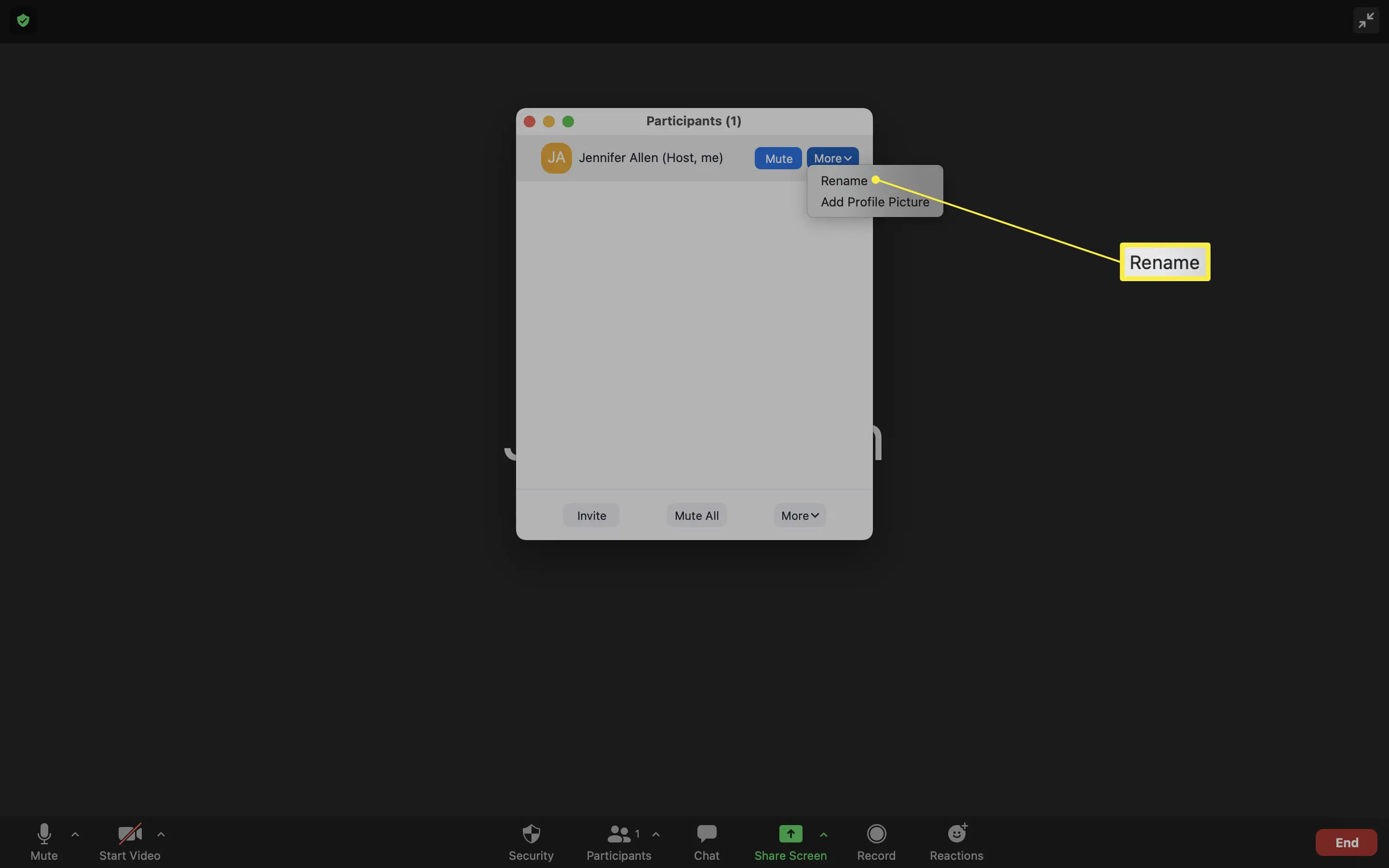
-
Digite o nome que deseja e clique em Renomear.
-
Seu nome agora foi alterado na reunião.
Como alterar o nome do zoom durante uma reunião no iOS ou Android
Se você deseja alterar seu nome no Zoom durante uma reunião no iOS ou Android, o método é bastante simples. Veja como fazer. Tal como acontece com as reuniões baseadas em PC / Mac, pode ser necessário esperar que o organizador aprove a sua mudança de nome.
-
Abra o Zoom.
-
Junte-se à reunião.
-
Tocar Participantes.
-
Toque no seu nome.
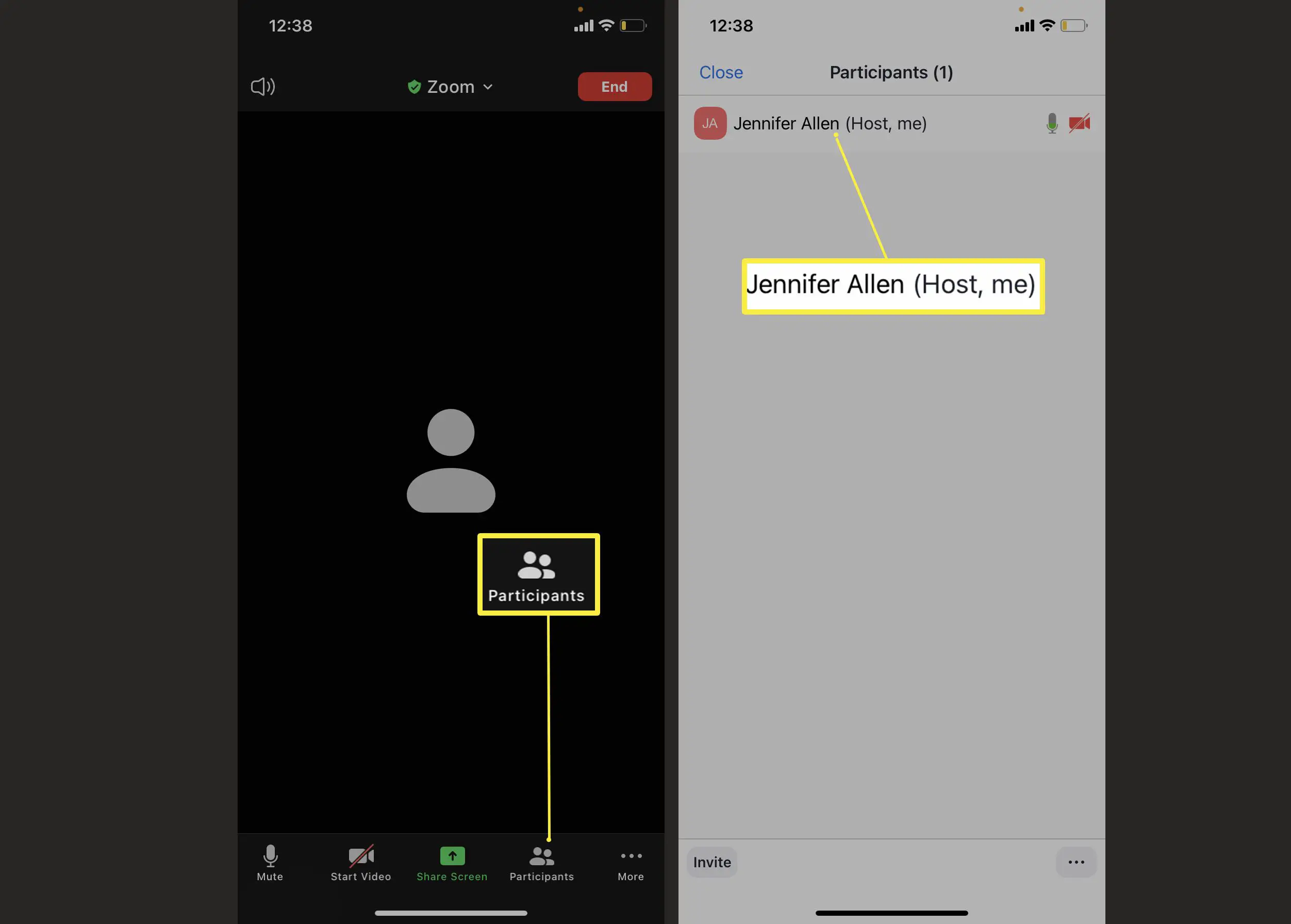
-
Tocar Renomear.
-
Digite seu nome e toque em Feito.
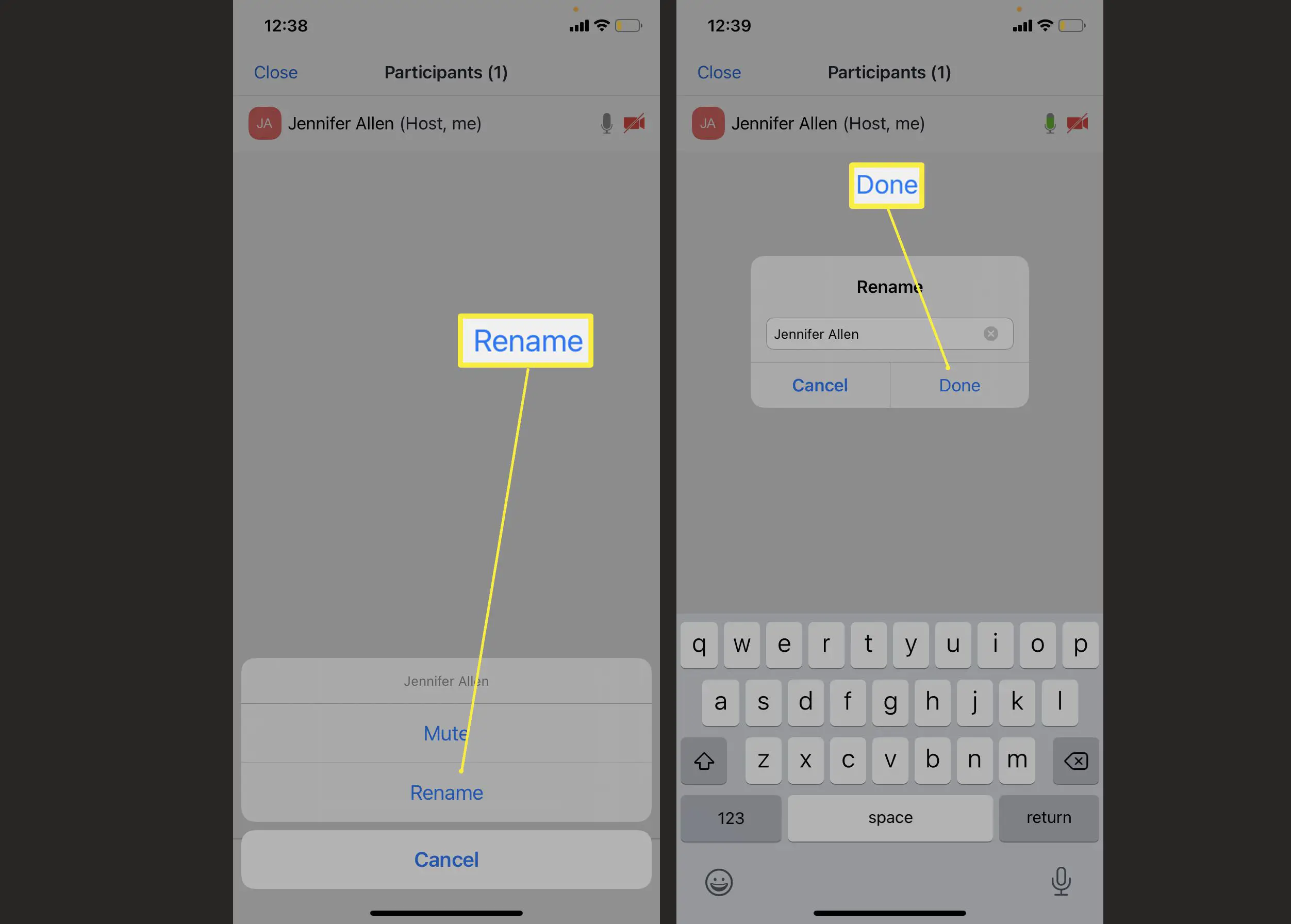
-
Seu nome foi alterado na reunião.
Como alterar o seu nome no Zoom através do site
Se você quiser alterar seu nome de exibição por meio do site, antes mesmo de precisar fazer login no aplicativo para uma reunião, é simples quando você sabe como. Veja onde procurar e o que mudar.
-
Vá para https://zoom.us/
-
Clique Entrar e insira seus detalhes de login.
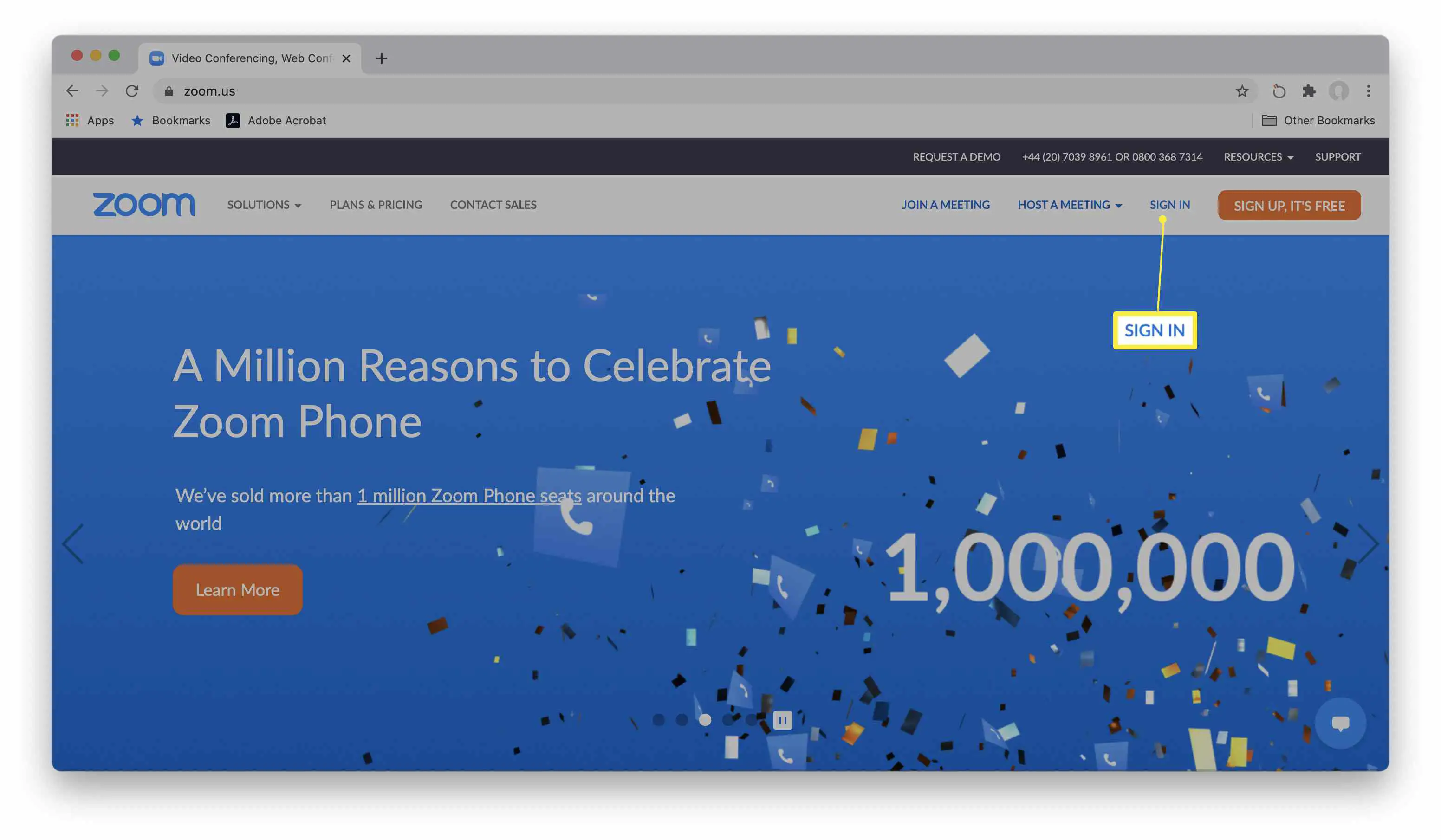
-
Clique Editar ao lado do seu nome.
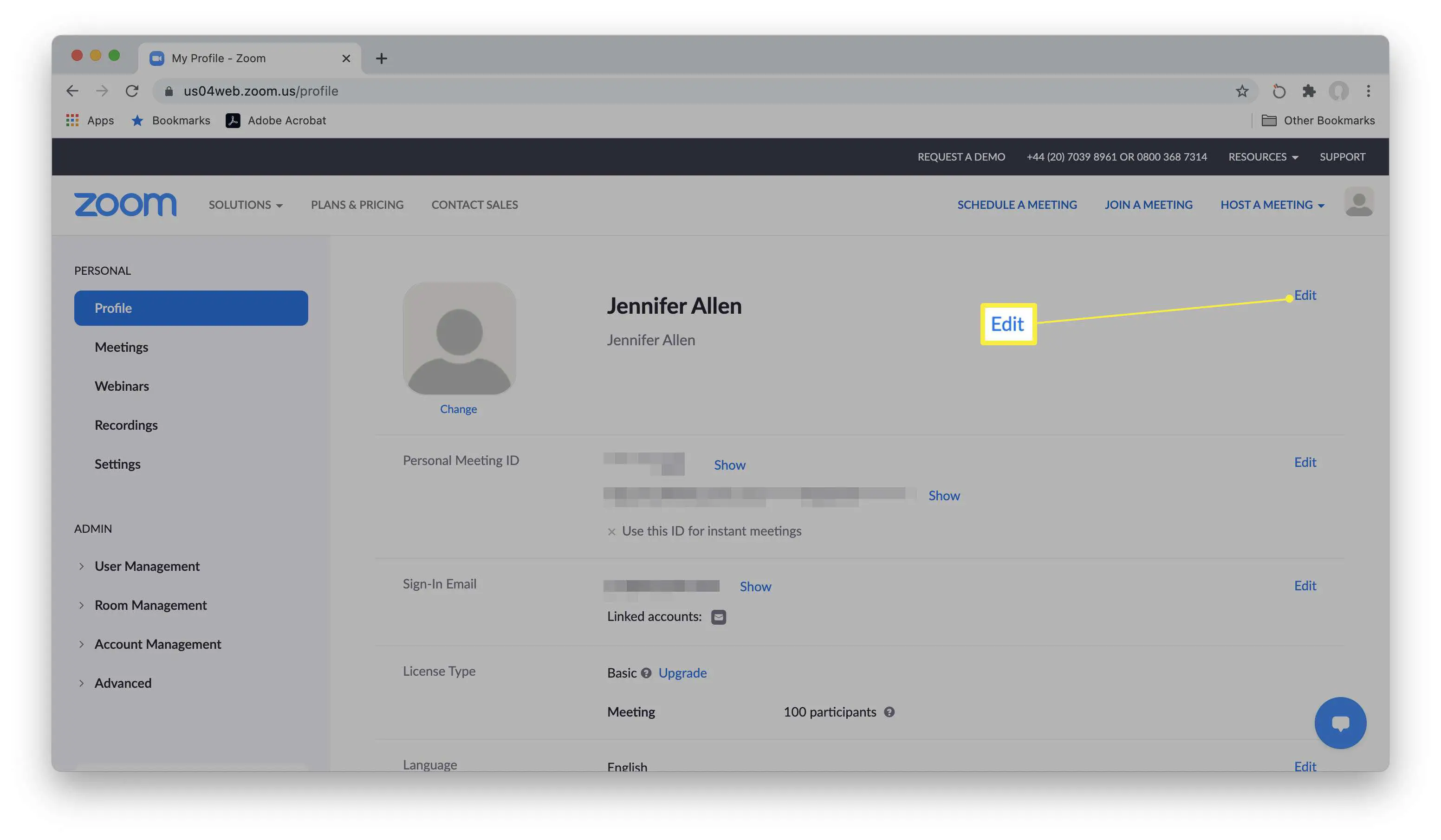
-
Clique em Nome de exibição e insira o novo nome que deseja.
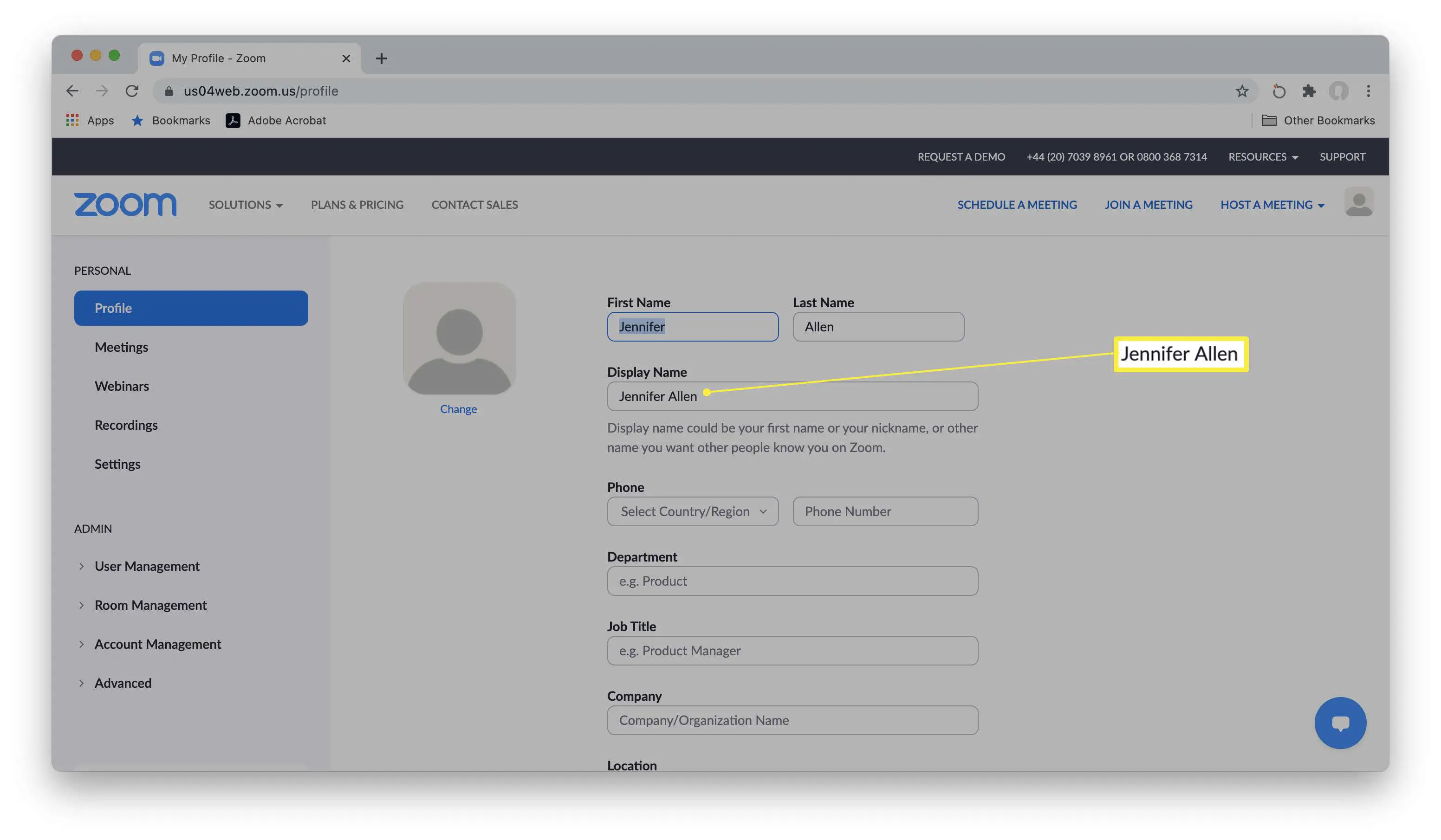
-
Role para baixo e clique Salvar alterações.
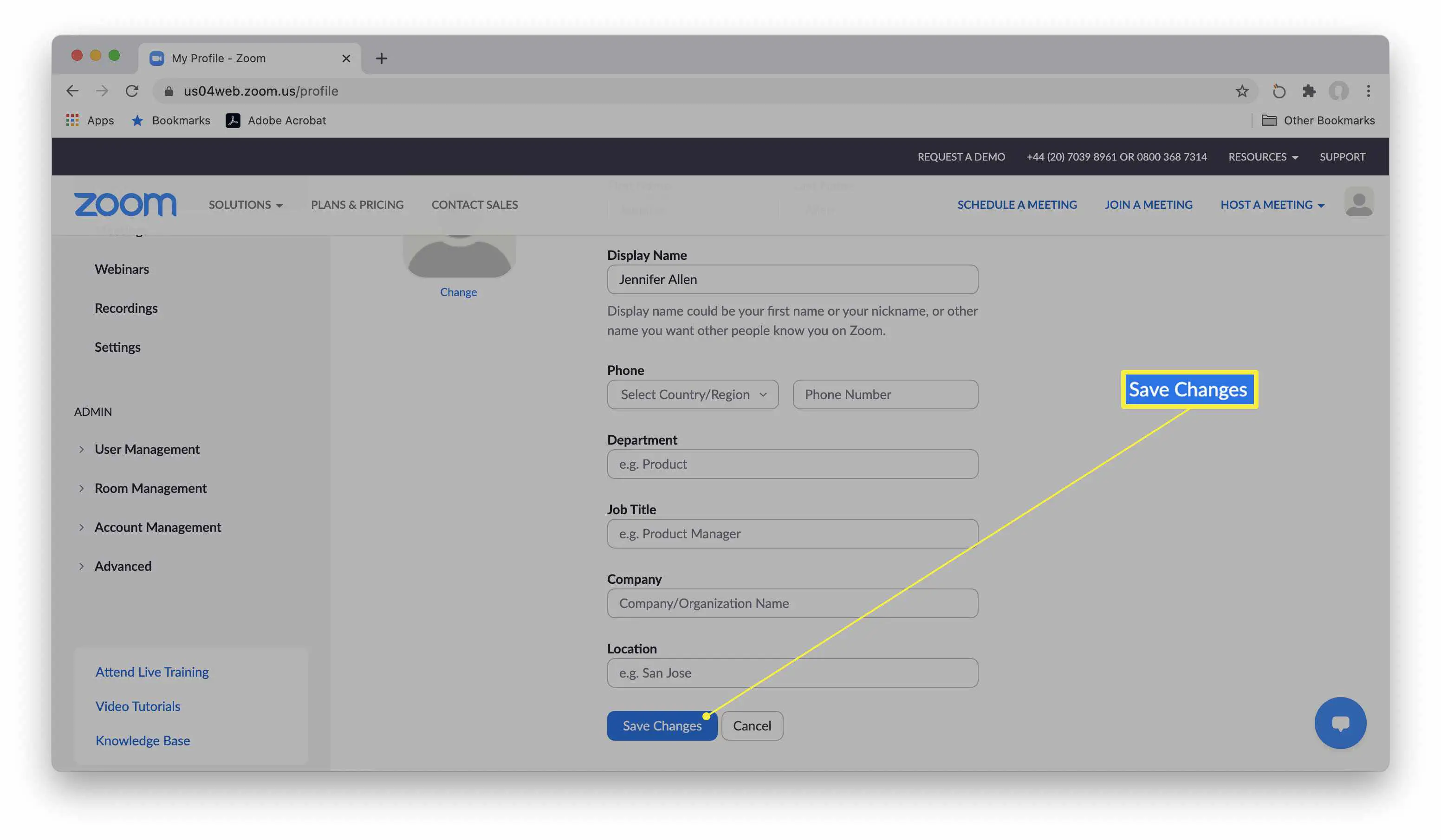
-
Seu nome foi alterado com sucesso no Zoom.